So erhalten Sie Schlafenszeit-Benachrichtigungen basierend auf der Zeit, zu der Sie aufwachen müssen

So erhalten Sie Schlafenszeit-Benachrichtigungen basierend auf der Zeit, zu der Sie aufwachen müssen
Ein Nummernblock kann leichtfertig erscheinen, besonders wenn Sie einen größeren Laptop kaufen müssen, um einen zu bekommen. Viele Benutzer arbeiten mit den Zifferntasten am oberen Rand der Buchstabentasten und benötigen keinen eigenen Ziffernblock.
Für Benutzer, die mit Zahlen arbeiten, zB Tabellenkalkulationen oder Buchhaltungssoftware, ist ein Nummernblock ein Muss. Benutzer können Tastaturen mit integriertem Nummernblock erhalten oder über einen USB-Anschluss eine externe Tastatur an ihr System anschließen.
Nummernblock funktioniert nicht in Windows 10
Der Nummernblock ist meistens ein Teil der Tastatur. Wenn die Tastatur Ihres Systems funktioniert, liegt es nahe, dass die Nummer auch funktioniert. Für den Fall, dass der Nummernblock nicht funktioniert, führen Sie die folgenden grundlegenden Überprüfungen durch und versuchen Sie dann die weiter unten aufgeführten Fehlerbehebungen.
Grundüberprüfungen
Wenn Sie keine Zahlen in Notepad eingeben können und eine andere Tastatur an das System angeschlossen haben, versuchen Sie es mit den unten aufgeführten Korrekturen.
1. Numlock einschalten
Der Nummernblock der meisten Tastaturen kann ein- oder ausgeschaltet werden. Dafür gibt es auf der Tastatur eine eigene Taste. Suchen Sie nach dem Schlüssel und tippen Sie darauf. Versuchen Sie, Zahlen über den Nummernblock einzugeben. Wenn es funktioniert, können Sie Windows 10 so einstellen , dass die Num-Sperre jederzeit aktiviert bleibt.
2. Skripte deaktivieren
Wenn Sie Skripts ausführen, die das Verhalten der Tasten auf der Tastatur ändern, benutzerdefinierte Tastenkombinationen hinzufügen oder eine Taste einer anderen neu zuordnen, deaktivieren Sie alle. Sie wurden möglicherweise nicht richtig geschrieben oder deaktivieren den Nummernblock, um zu funktionieren.
3. Überprüfen Sie die Einstellungen für den einfachen Zugriff
Stellen Sie sicher, dass die Einstellungen für den erleichterten Zugriff die Funktion des Nummernblocks nicht beeinträchtigen.
4. Hardware-Check
Tastaturen können physisch beschädigt werden. Wenn der Nummernblock nicht funktioniert, aber alle anderen Tasten, überprüfen Sie mit einem Tastaturtest , ob beim Drücken eine Eingabe erkannt wird .
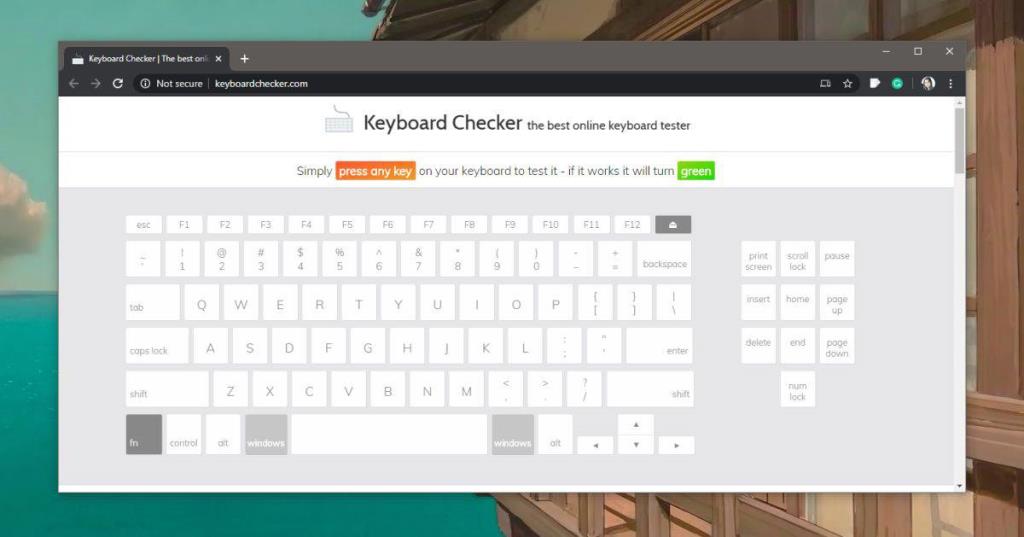
Fazit
Benutzer, die an einen Nummernblock gewöhnt sind, werden es mühsam finden, ohne ihn zu arbeiten. Leider bedeutet ein Nummernblock bei Laptops fast immer den Kauf eines Laptops mit einem größeren Bildschirm und einem höheren Preis. Sie können eine externe Tastatur mit einem Laptop verwenden, der keinen Nummernblock auf der internen Tastatur hat, aber es ist eine umständliche Lösung.
So erhalten Sie Schlafenszeit-Benachrichtigungen basierend auf der Zeit, zu der Sie aufwachen müssen
So schalten Sie Ihren Computer über Ihr Telefon aus
Windows Update arbeitet grundsätzlich in Verbindung mit der Registrierung und verschiedenen DLL-, OCX- und AX-Dateien. Falls diese Dateien beschädigt werden, sind die meisten Funktionen von
Neue Systemschutz-Suiten schießen in letzter Zeit wie Pilze aus dem Boden, alle bringen eine weitere Antiviren-/Spam-Erkennungslösung mit sich, und wenn Sie Glück haben
Erfahren Sie, wie Sie Bluetooth unter Windows 10/11 aktivieren. Bluetooth muss aktiviert sein, damit Ihre Bluetooth-Geräte ordnungsgemäß funktionieren. Keine Sorge, es ist ganz einfach!
Zuvor haben wir NitroPDF getestet, einen netten PDF-Reader, der es dem Benutzer auch ermöglicht, Dokumente in PDF-Dateien zu konvertieren, mit Optionen wie Zusammenführen und Aufteilen der PDF
Haben Sie schon einmal ein Dokument oder eine Textdatei mit redundanten, unbrauchbaren Zeichen erhalten? Enthält der Text viele Sternchen, Bindestriche, Leerzeichen usw.?
So viele Leute haben nach dem kleinen rechteckigen Google-Symbol neben Windows 7 Start Orb auf meiner Taskleiste gefragt, dass ich mich endlich entschlossen habe, dies zu veröffentlichen
uTorrent ist mit Abstand der beliebteste Desktop-Client zum Herunterladen von Torrents. Obwohl es bei mir unter Windows 7 einwandfrei funktioniert, haben einige Leute
Jeder muss bei der Arbeit am Computer häufig Pausen einlegen. Wenn Sie keine Pausen machen, besteht eine große Chance, dass Ihre Augen aufspringen (okay, nicht aufspringen).







